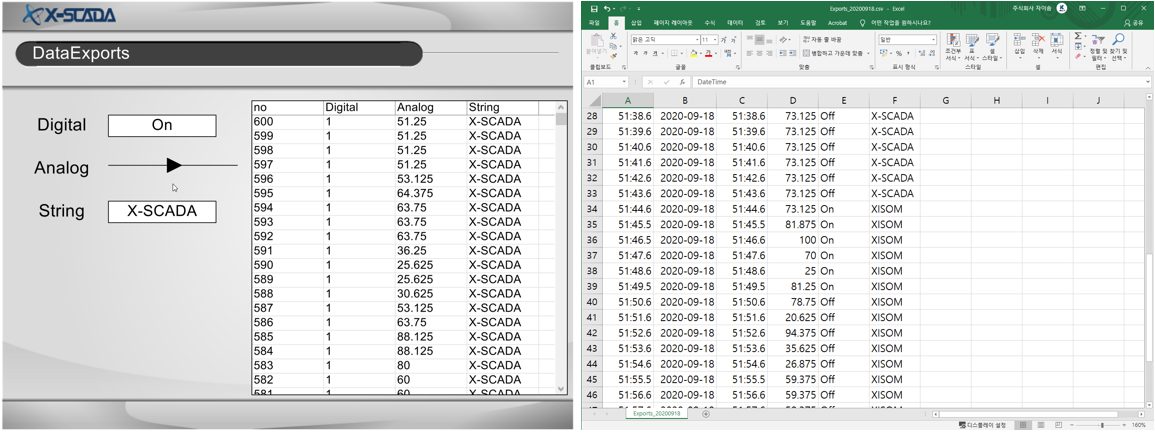Data 내보내기 운영하기!
데이터 내보내기 활용하기
태그 데이터를 csv 형태로 내보낼 수 있으며, 다양한 설정들을 간단한 클릭만으로 쉽게 설정할 수 있습니다.
1. 배경 설정
1) Designer 상단 도구모음에서 이미지(Image) 클릭 후 작화 화면 전체를 드래그하고 배경화면 이미지를 선택한다.
2) 작업 중 배경이 움직이지 않도록 배경을 마우스 오른쪽 클릭 후 객체 잠금(Lock object)을 설정한다.
2. 태그 생성하기
1) 태그 탐색기(Tag Explorer)에서 마우스 우측 클릭 후 Analog Tag, Digital Tag, String Tag를 1개씩 추가한다.
3. 화면 구성하기
1) 도구모음에서 텍스트(Text) 생성 후 속성(Properties)에서 텍스트를 아래와 같이 변경한다.
2) 도구모음에서 2개의 레이블(Label) 객체를 아래와 같이 생성한 뒤 속성(Properties)에서 태그 바인딩(Binding Tag)을 설정한다.
· Digital 레이블(Label) – 바인딩 태그(Binding Tag) : digital_1
· String 레이블(Label) – 바인딩 태그(Binding Tag) : string_1
3) Digital 레이블(Label)과 String 레이블(Label)에 클릭 이벤트를 설정한다.
(1) Digital 레이블(Label)을 더블클릭 한 뒤 클릭- 태그 값 설정(Click – Tag Value)을 체크선택한 뒤 아래와 같이 설정한다.
· Mode : Toggle
· Tag : digital_1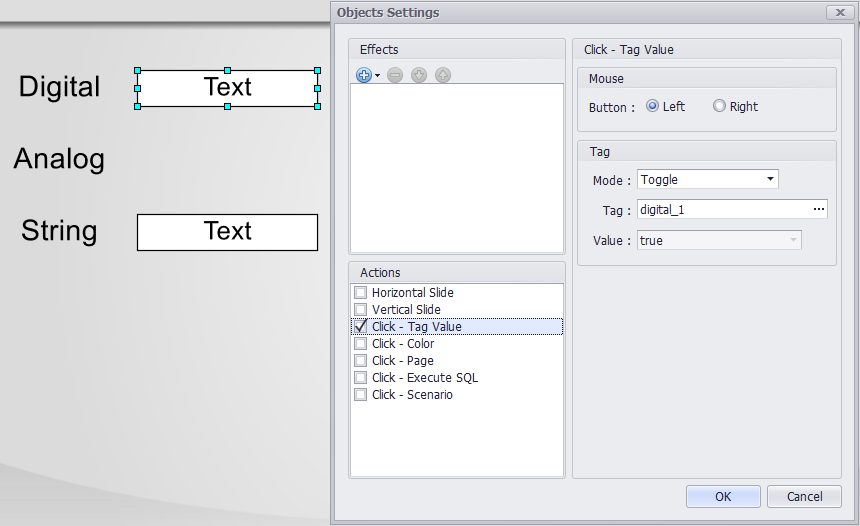
(2) String 레이블(Label)을 더블클릭 한 뒤 클릭- 태그 값 설정(Click – Tag Value)을 체크선택한 뒤 아래와 같이 설정한다.
· Mode : Input
· Tag : string_1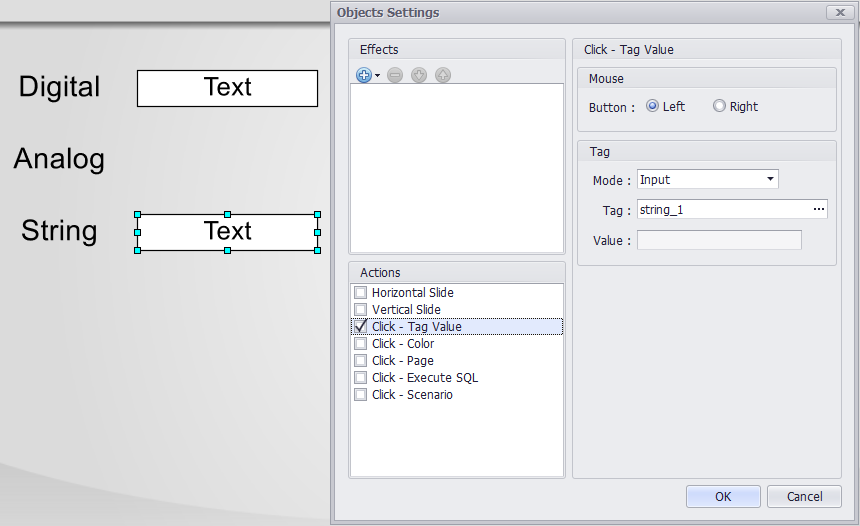
4) 도구모음에서 직선(Line)과 삼각형(Triangle)을 생성하고 삼각형 객체에 수평 슬라이드(Horizontal Slide)를 설정한다.
· 삼각형 객체를 더블클릭 한 뒤 수평 슬라이드(Horizontal Slide)를 체크선택하고 아래와 같이 설정한다.
· 슬라이드(Slide) – 길이(Length)는 슬라이드가 움직이는 범위로, 사용자마다 다를 수 있습니다.
5) 도구모음에서 트렌드 뷰(TrendView)를 생성한 뒤 설정한다.
(1) 도구모음에서 트렌드 뷰(TrendView)를 생성한 뒤 아래와 같이 배치한다.